ဒီ Post ေလးကလည္းအေဟာင္းေတြထဲကပါဘဲ၊မၾကိဳက္လို႕လားဆိုတာေတာ့မသိဘူး၊HTML Code ေတြကို Syntax Highlighterသံုးျပီး Post မွာေပၚေအာင္လုပ္နည္းေလးပါ၊ က်ေနာ္တို႕ ျမန္မာဘေလာ့ဂါ ေတြထဲမွာ သံုး တဲ့သူေတြေတာ့မေတြ႕ဖူးဘူးလို႕ေတာ့ထင္တာဘဲ၊က်ေနာ္ေအာက္မွာ ပံုနဲ႕တကြျပထား သလိုအား လံုး ၾကည့္ လို႕၇ေအာင္လည္းတခါတည္းက်ေနာ္သံုးျပထားပါတယ္၊တခ်ိဳ႕ကသူတို႕ကိုယ္တိုင္လည္းမစမ္းသပ္ၾကဘဲနဲ႕ သူမ်ားေတြတင္တယ္ဆိုျပီးတင္ၾကတယ္၊မလုပ္ေကာင္းပါဘူး။တခ်ိဳ႕ဘေလာ့အၾကာင္းသိပ္မသိေသးတဲ့သူေတြ လုပ္မိျပီးမွားသြားခဲ့၇င္ Syntax Highlighter HTML Code ေတြကိုျပန္ရွာဖို႕မလြယ္ပါဘူး။ HTMl Code
ေတြကိုယ္တိုင္မစမ္းသိပ္နားမလည္၇င္သူမ်ားေတြလရွည္ႏွစ္ရွည္စုေဆာင္းထားတဲ့မွတ္တမ္းေလး ေတြ ကို ေပ်ာက္သြားႏိုင္ပါတယ္၊ေျပာခ်င္တာကေတာ့ HTML Code ေတြ ကိုကိုယ္တိုင္ အ၇င္စမ္း သပ္သင့္ ပါတယ္။ ဘေလာ့ဂါမိတ္ေဆြအားလံုးကိုအဆင္ျမဲေလးစားလၽွက္ KP-3 မိသားစု
၁။Layout
၂။Edit HTML
၃။ေအာက္က Code ကိုထပ္ရွာပါ၊
]]></b:skin>
ေတြ႕ျပီဆို၇င္အေပၚမွာေအာက္က Code ကိုထည့္လိုက္ပါ။
.dp-highlighter
{
font-family: "Consolas", "Monaco", "Courier New", Courier, monospace;
font-size: 12px;
background-color: #E7E5DC;
width: 99%;
overflow: auto;
margin: 18px 0 18px 0 !important;
padding-top: 1px; /* adds a little border on top when controls are hidden */
}
/* clear styles */
.dp-highlighter ol,
.dp-highlighter ol li,
.dp-highlighter ol li span
{
margin: 0;
padding: 0;
border: none;
}
.dp-highlighter a,
.dp-highlighter a:hover
{
background: none;
border: none;
padding: 0;
margin: 0;
}
.dp-highlighter .bar
{
padding-left: 45px;
}
.dp-highlighter.collapsed .bar,
.dp-highlighter.nogutter .bar
{
padding-left: 0px;
}
.dp-highlighter ol
{
list-style: decimal; /* for ie */
background-color: #fff;
margin: 0px 0px 1px 45px !important; /* 1px bottom margin seems to fix occasional Firefox scrolling */
padding: 0px;
color: #5C5C5C;
}
.dp-highlighter.nogutter ol,
.dp-highlighter.nogutter ol li
{
list-style: none !important;
margin-left: 0px !important;
}
.dp-highlighter ol li,
.dp-highlighter .columns div
{
list-style: decimal-leading-zero; /* better look for others, override cascade from OL */
list-style-position: outside !important;
border-left: 3px solid #6CE26C;
background-color: #F8F8F8;
color: #5C5C5C;
padding: 0 3px 0 10px !important;
margin: 0 !important;
line-height: 14px;
}
.dp-highlighter.nogutter ol li,
.dp-highlighter.nogutter .columns div
{
border: 0;
}
.dp-highlighter .columns
{
background-color: #F8F8F8;
color: gray;
overflow: hidden;
width: 100%;
}
.dp-highlighter .columns div
{
padding-bottom: 5px;
}
.dp-highlighter ol li.alt
{
background-color: #FFF;
color: inherit;
}
.dp-highlighter ol li span
{
color: black;
background-color: inherit;
}
/* Adjust some properties when collapsed */
.dp-highlighter.collapsed ol
{
margin: 0px;
}
.dp-highlighter.collapsed ol li
{
display: none;
}
/* Additional modifications when in print-view */
.dp-highlighter.printing
{
border: none;
}
.dp-highlighter.printing .tools
{
display: none !important;
}
.dp-highlighter.printing li
{
display: list-item !important;
}
/* Styles for the tools */
.dp-highlighter .tools
{
padding: 3px 8px 3px 10px;
font: 9px Verdana, Geneva, Arial, Helvetica, sans-serif;
color: silver;
background-color: #f8f8f8;
padding-bottom: 10px;
border-left: 3px solid #6CE26C;
}
.dp-highlighter.nogutter .tools
{
border-left: 0;
}
.dp-highlighter.collapsed .tools
{
border-bottom: 0;
}
.dp-highlighter .tools a
{
font-size: 9px;
color: #a0a0a0;
background-color: inherit;
text-decoration: none;
margin-right: 10px;
}
.dp-highlighter .tools a:hover
{
color: red;
background-color: inherit;
text-decoration: underline;
}
/* About dialog styles */
.dp-about { background-color: #fff; color: #333; margin: 0px; padding: 0px; }
.dp-about table { width: 100%; height: 100%; font-size: 11px; font-family: Tahoma, Verdana, Arial, sans-serif !important; }
.dp-about td { padding: 10px; vertical-align: top; }
.dp-about .copy { border-bottom: 1px solid #ACA899; height: 95%; }
.dp-about .title { color: red; background-color: inherit; font-weight: bold; }
.dp-about .para { margin: 0 0 4px 0; }
.dp-about .footer { background-color: #ECEADB; color: #333; border-top: 1px solid #fff; text-align: right; }
.dp-about .close { font-size: 11px; font-family: Tahoma, Verdana, Arial, sans-serif !important; background-color: #ECEADB; color: #333; width: 60px; height: 22px; }
/* Language specific styles */
.dp-highlighter .comment, .dp-highlighter .comments { color: #008200; background-color: inherit; }
.dp-highlighter .string { color: blue; background-color: inherit; }
.dp-highlighter .keyword { color: #069; font-weight: bold; background-color: inherit; }
.dp-highlighter .preprocessor { color: gray; background-color: inherit; }
၄။ေအာက္က Code ကိုထပ္ရွာပါ၊၊
</head>
ေတြ႕ျပီဆို၇င္ေအာက္မွာေအာက္က Code ကိုထည့္လိုက္ပါ။
<!-- Add-in CSS for syntax highlighting -->
<script src='http://syntaxhighlighter.googlecode.com/svn/trunk/Scripts/shCore.js' type='text/javascript'></script>
<script src='http://syntaxhighlighter.googlecode.com/svn/trunk/Scripts/shBrushCpp.js' type='text/javascript'></script>
<script src='http://syntaxhighlighter.googlecode.com/svn/trunk/Scripts/shBrushCSharp.js' type='text/javascript'></script>
<script src='http://syntaxhighlighter.googlecode.com/svn/trunk/Scripts/shBrushCss.js' type='text/javascript'></script>
<script src='http://syntaxhighlighter.googlecode.com/svn/trunk/Scripts/shBrushDelphi.js' type='text/javascript'></script>
<script src='http://syntaxhighlighter.googlecode.com/svn/trunk/Scripts/shBrushJava.js' type='text/javascript'></script>
<script src='http://syntaxhighlighter.googlecode.com/svn/trunk/Scripts/shBrushJScript.js' type='text/javascript'></script>
<script src='http://syntaxhighlighter.googlecode.com/svn/trunk/Scripts/shBrushPhp.js' type='text/javascript'></script>
<script src='http://syntaxhighlighter.googlecode.com/svn/trunk/Scripts/shBrushPython.js' type='text/javascript'></script>
<script src='http://syntaxhighlighter.googlecode.com/svn/trunk/Scripts/shBrushRuby.js' type='text/javascript'></script>
<script src='http://syntaxhighlighter.googlecode.com/svn/trunk/Scripts/shBrushSql.js' type='text/javascript'></script>
<script src='http://syntaxhighlighter.googlecode.com/svn/trunk/Scripts/shBrushVb.js' type='text/javascript'></script>
<script src='http://syntaxhighlighter.googlecode.com/svn/trunk/Scripts/shBrushXml.js' type='text/javascript'></script>
၅။ေအာက္က Code ကိုထပ္ရွာပါ၊၊
</body>
ေတြ႕ျပီဆို၇င္ေအာက္မွာေအာက္က Code ကိုထည့္လိုက္ပါ။
<!-- Add-in Script for syntax highlighting -->
<script language='javascript'>
dp.SyntaxHighlighter.BloggerMode();
dp.SyntaxHighlighter.HighlightAll('code');
</script>
၆။Save Tamplate ကိုႏိုပ္လိုက္ပါ။
မွတ္ခ်က္။ ။Syntax Highlighter နွင့္ေပၚေစလို႕သည့္ Code ေတြကိုေအာက္မွာၾကည့္ပါ။
<pre name="code" class="cpp">
Syntax Highlighter နွင့္ေပၚေစလို႕သည့္ Code ကိုဒီမွာထည့္ပါ
</pre>
ျပီပါျပီ။ ။ ။ ။ ။ ။
မသိေသးတဲ႔မိတ္ေဆြေတြကိုအသိေပးမ်ွေဝေစခ်င္ပါတယ္၊
ဘေလာ့ဂါမိတ္ေဆြအားလံုးကိုအစဥ္ျမဲခ်စ္ခင္ေလးစားလၽွက္ kp3မိသားစု
Read More ->>




































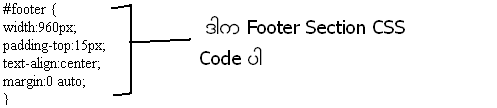

















 အီးေမးလ္လိပ္စာေလးထားခဲပါ အသစ္တင္တိုင္းပို႕ေပးပါမယ္
အီးေမးလ္လိပ္စာေလးထားခဲပါ အသစ္တင္တိုင္းပို႕ေပးပါမယ္ 

























